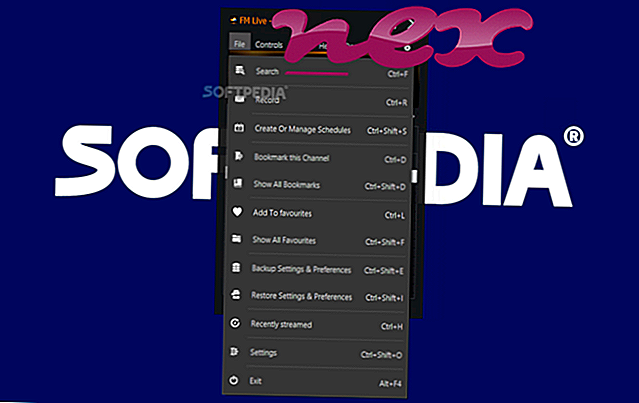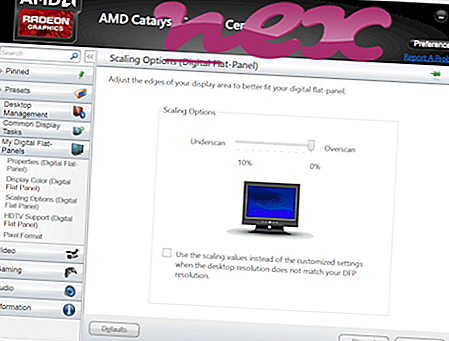Processen känd som vcu_downloader eller Adobe Photoshop GPU Sniffer tillhör programvaran Wondershare Video Converter Ultimate (Build eller Adobe Photoshop (version CC 2017) av kv eller Adobe (www.adobe.com).
Beskrivning: Sniffer.exe är inte nödvändigt för Windows OS och orsakar relativt få problem. Filen sniffer.exe finns i en undermapp av "C: \ Program Files". Kända filstorlekar i Windows 10/8/7 / XP är 33 792 byte (66% av alla händelser) eller 1 036 296 byte.
Programmet är inte synligt. Det är inte en Windows-kärnfil. Processen har ingen filbeskrivning. Därför är den tekniska säkerhetsgraden 42% farlig .
Avinstallera denna variant: Om det finns några problem med sniffer.exe, kan du också göra följande:1) avinstallera Wondershare Video Converter Ultimate (Build eller Adobe Photoshop CC 2017 från din dator med hjälp av kontrollpanelen applet Avinstallera ett program
2) gå till supportområdet [1] [2] på Wondershare-webbplatsen
3) Se till att du har installerat den senaste versionen [1] [2].
Extern information från Paul Collins:
- "SystemWizard Sniffer" kan köras vid uppstart. SystemWizard för Win98 / ME från SystemSoft - diagnostiserar och löser hårdvaru- och programvaruproblem på en PC
Viktigt: En del skadlig programvara kamouflerar sig själv som sniffer.exe, särskilt när den finns i mappen C: \ Windows eller C: \ Windows \ System32. Därför bör du kontrollera sniffer.exe-processen på din PC för att se om det är ett hot. Vi rekommenderar Security Task Manager för att verifiera din dators säkerhet. Detta var en av de bästa nedladdningsvalen från The Washington Post och PC World .
En ren och städad dator är nyckelkravet för att undvika problem med sniffer. Detta innebär att köra en skanning efter skadlig programvara, rengöra hårddisken med 1 cleanmgr och 2 sfc / scannow, 3 avinstallera program som du inte längre behöver, kontrollera om Autostart-program (med 4 msconfig) och aktivera Windows 5 automatiska uppdatering. Kom alltid ihåg att utföra periodiska säkerhetskopior, eller åtminstone ställa in återställningspunkter.
Om du upplever ett faktiskt problem kan du försöka komma ihåg det sista du gjorde eller det sista du installerade innan problemet dök upp för första gången. Använd kommandot 6 resmon för att identifiera processerna som orsakar ditt problem. Även för allvarliga problem, snarare än att installera om Windows, är du bättre på att reparera din installation eller, för Windows 8 och senare versioner, genomföra kommandot 7 DISM.exe / Online / Cleanup-image / Restorehealth. Detta gör att du kan reparera operativsystemet utan att förlora data.
Följande program har visat sig vara användbara för att analysera sniffer.exe-processen på din dator: En säkerhetsuppgiftshanterare visar alla körda Windows-uppgifter, inklusive inbäddade dolda processer, till exempel övervakning av tangentbord och webbläsare eller Autostart-poster. En unik säkerhetsriskbetyg indikerar sannolikheten för att processen är potentiellt spionprogram, skadlig programvara eller en trojan. B Malwarebytes Anti-Malware upptäcker och tar bort sovande spionprogram, adware, trojaner, keyloggers, malware och trackers från din hårddisk.
Relaterad fil:
speed.exe dreamweaverhelper.exe servicescheduler.exe sniffer.exe qfinderpro.exe flashutil32_11_3_300_271_activex.exe siservice.exe s3funkey.exe ripcore.exe winflsrv.exe ckeyboard.exe